在使用电脑的过程中,我们时常需要对硬盘进行分区管理,以便更好地组织和存储数据。然而,分区操作有时也会导致数据丢失,尤其是在误删除分区或分区中的文件后,更是让人焦头烂额。本文将详细介绍电脑分区后如何恢复删除的文件,帮助您解决这一棘手问题。
 一、立即停止写入操作,防止数据覆盖
一、立即停止写入操作,防止数据覆盖一旦发现分区中的文件被误删除,首先要做的就是避免进行任何写入操作。因为新的数据写入可能会覆盖被删除文件的存储区域,导致数据无法恢复。这一点至关重要,因为它直接关系到后续数据恢复的成功率。
二、电脑分区后怎么恢复删除的文件方法1、检查回收站和系统备份
虽然分区操作通常不会将文件移动到回收站,但如果是简单的文件删除而非分区删除,那么文件很可能还在回收站中。因此,第一步可以打开回收站,检查是否有误删除的文件,如果有,直接右键点击文件选择“还原”即可。
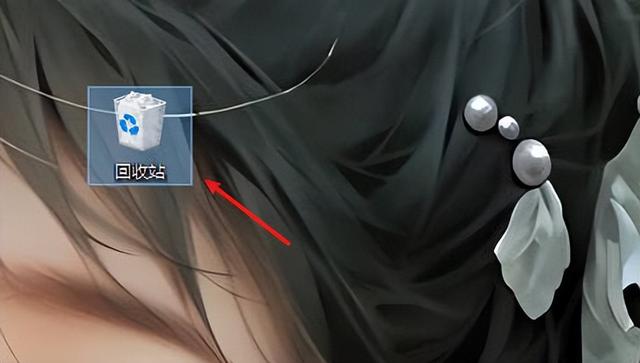
此外,如果您之前已经设置了系统备份,那么恢复删除的文件将变得非常简单。通过控制面板进入“备份和还原”选项,浏览备份文件,找到需要恢复的文件,直接还原即可。这种方法不仅快速,而且恢复成功率极高。

方法2、使用系统还原功能
Windows系统提供了系统还原功能,它可以将系统恢复到之前的某个时间点,包括还原被删除的文件。具体操作步骤如下:
1、在开始菜单中搜索“创建还原点”。
2、打开“系统属性”对话框,在“系统保护”选项卡中点击“系统还原”。
3、按照提示选择最近的还原点,然后点击“下一步”进行还原。
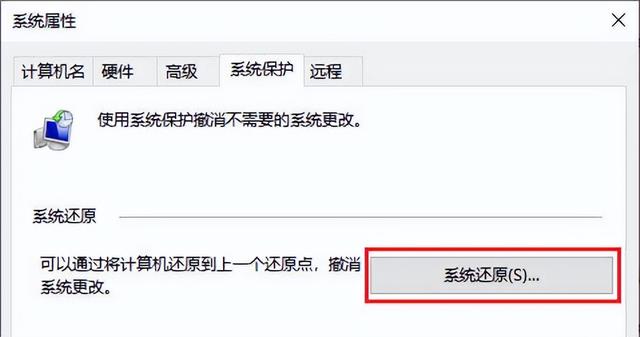
需要注意的是,系统还原功能只能恢复系统文件和受保护的用户文件,对于某些自定义文件或特定程序的数据可能无法完全恢复。
方法3、使用文件历史版本功能
如果您开启了文件历史版本功能,那么可以尝试通过该功能恢复被删除的文件。具体操作步骤如下:
1、在文件资源管理器中找到包含删除文件的文件夹。
2、右键点击文件夹选择“属性”。
3、进入“以前的版本”选项卡,选择想要还原的版本并点击“还原”。
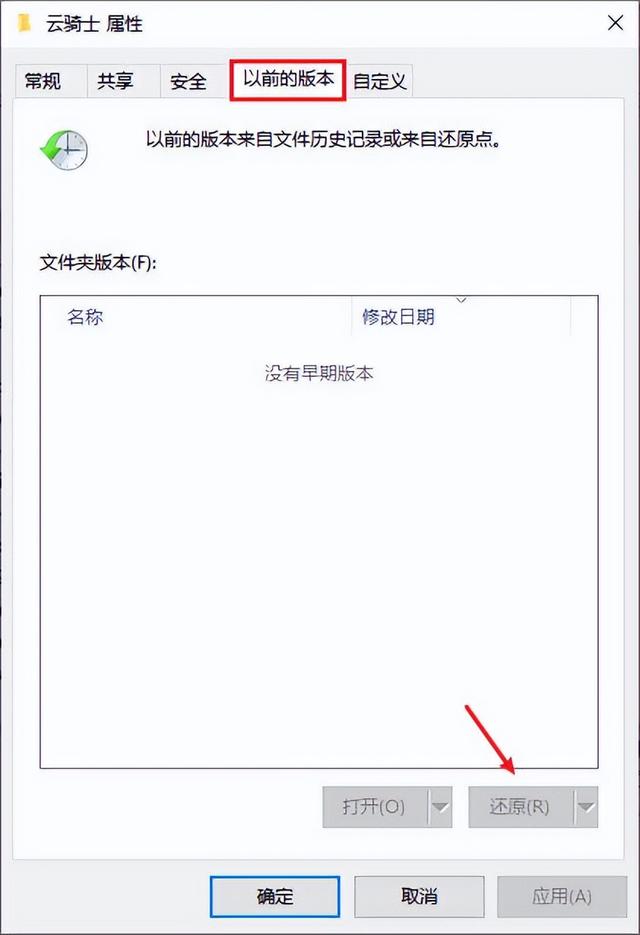
文件历史版本功能可以记录文件夹在不同时间点的状态,并允许您选择其中一个版本进行还原。这对于恢复意外删除或修改的文件非常有用。
方法4、借助专业数据恢复软件
如果以上方法都无法恢复被删除的文件,那么您可以考虑使用专业的数据恢复软件。云骑士数据恢复软件广泛兼容各类电脑系统,能够帮助用户较大限度恢复分区或磁盘、移动硬盘、U盘等各种存储设备中的数据。除了常见的照片和文档外,它还支持恢复音频、视频等不同类型的文件。
具体电脑分区恢复删除文件步骤如下:
1、打开已经下载安装好的云骑士数据恢复软件,在软件界面上,选择“分区恢复”场景模式并单击进入。如果只是误删除文件,可选用“误删除文件”场景模式。
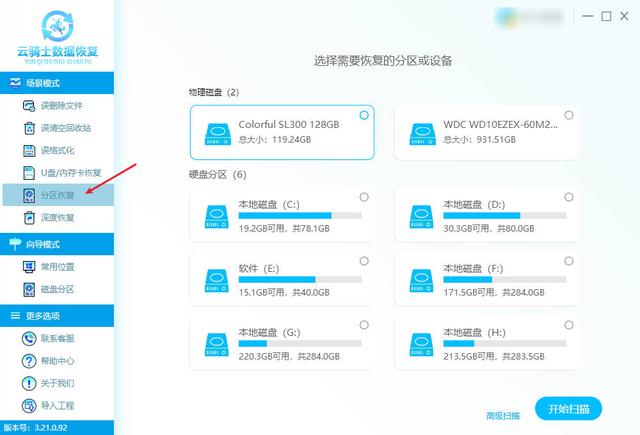
2、在界面右侧选择物理磁盘(整个磁盘)或相应的硬盘分区,然后点击“开始扫描”按钮,如果是选物理磁盘的话,在扫描以后可能会找到多个分区。记得找到目标分区进行扫描。

3、扫描完成后,可在右侧的列表模式下通过筛选文件格式或者搜索文件名等精确定位,快速找到丢失的文件,然后通过单击预览模式预览,以确认数据的可恢复性。

4、最后勾选需要恢复的文件或文件夹,点击“立即恢复”,软件将弹出保存路径对话框,选择其他分区或外部存储设备作为保存位置,点击“确定”,等待导出完成即可查看。
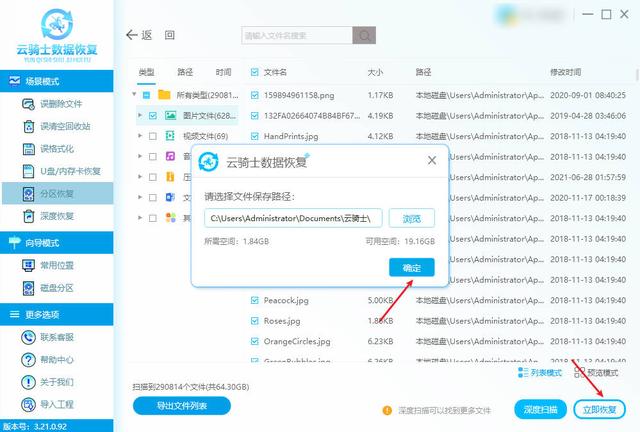 三、预防胜于治疗:做好数据备份
三、预防胜于治疗:做好数据备份为了避免分区后数据丢失的尴尬境地,较好的方法就是做好数据备份。备份的渠道有很多,您可以选择使用外部硬盘、云存储或备份软件等工具来确保重要文件始终有备份可依赖。同时,建议您定期检查和更新备份文件,以确保备份数据的完整性和可用性。
此外,您还可以采取一些额外的预防措施来降低数据丢失的风险。例如:
- 分区管理时谨慎操作,避免误删除分区。
- 定期对硬盘进行健康检查和维护。
- 电脑上常备数据恢复软件。
四、猜您想了解Q1:电脑可以恢复多久的文件?
A1:电脑可以恢复的文件时间跨度并不固定,取决于文件删除后的硬盘使用情况、存储介质及恢复工具和技术等。若删除后硬盘写入少且未覆盖原数据,恢复可能性大;反之则恢复难度高。具体可借助免费扫描和预览的云骑士数据恢复软件预判可恢复性有多少。
Q2:电脑删除文件恢复多少钱?
A2:电脑删除文件恢复的价格因恢复难度和方式而异。简单逻辑故障(如误删)使用恢复软件即可,价格一般在50~200元之间,且通常一次购买长期使用。若涉及硬盘物理损坏,可能需要开盘恢复,一次价格可能在500~上万元不等。
总结:电脑分区后恢复删除的文件是一项具有挑战性的任务,但并非无法完成。通过立即停止写入、检查回收站和系统备份、使用系统还原功能、文件历史版本功能以及专业数据恢复软件等方法,您有望成功找回丢失的数据。同时,做好数据备份和采取预防措施也是降低数据丢失风险的重要手段。
往期推荐: